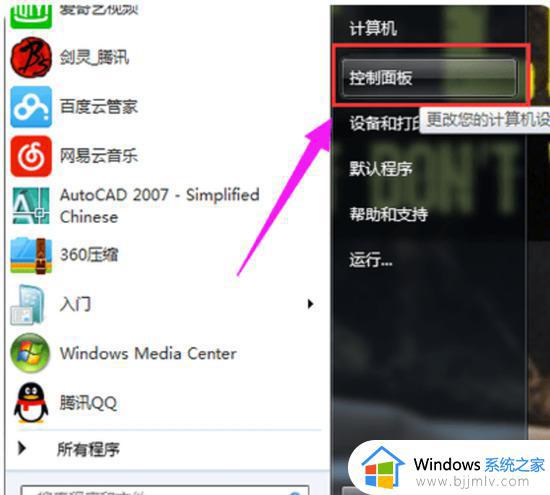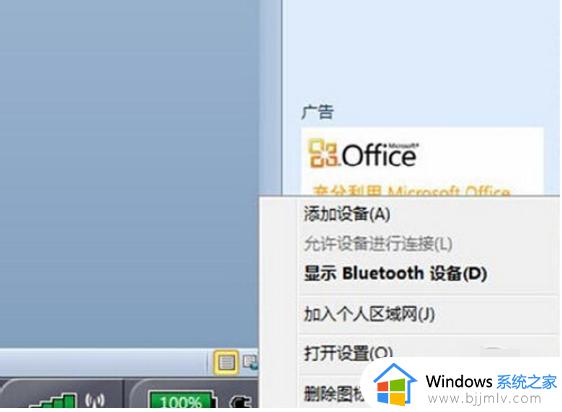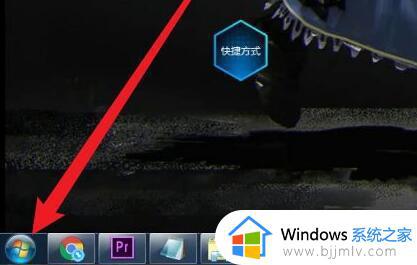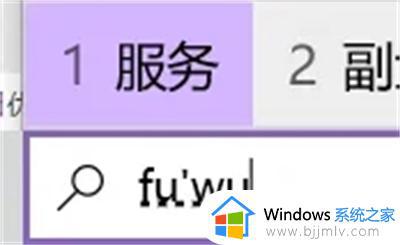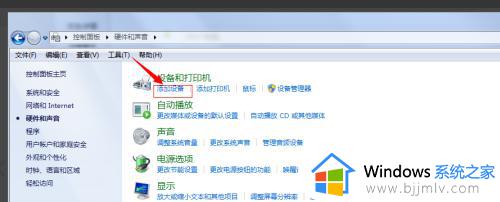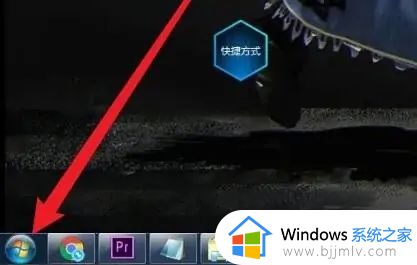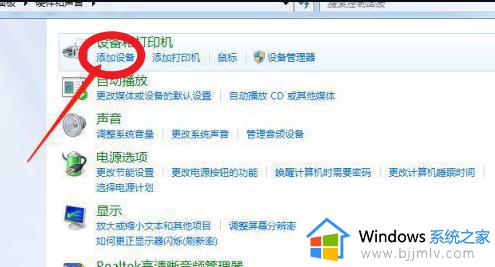win7笔记本电脑怎么连接蓝牙耳机 笔记本电脑win7连接蓝牙耳机的步骤
更新时间:2023-03-17 14:08:37作者:qiaoyun
蓝牙耳机是款很常用的蓝牙设备,只要手机或者电脑有蓝牙功能,开启之后就能进行连接了,不过有部分win7笔记本电脑用户在购买蓝牙耳机之后,却不知道要怎么进行连接,操作方法并不会麻烦,如果你也想知道的话,那就跟着小编一起来学习一下笔记本电脑win7连接蓝牙耳机的步骤。
方法如下:
1、首先,点击左下方的开始图标。

2、然后,点击控制面板。

3、之后,点击硬件和声音。
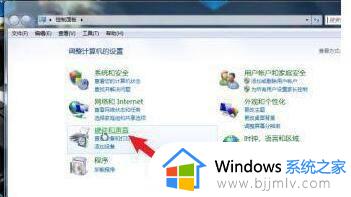
4、然后,点击添加设备。
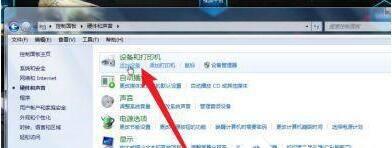
5、最后,找到你的蓝牙耳机进行连接即可。
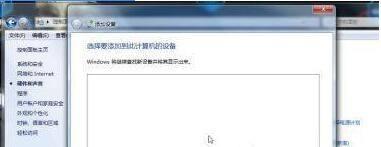
上述便是win7笔记本电脑怎么连接蓝牙耳机的详细内容,如果你也想连接的话,就可以学习上述方法来进行操作就可以了。